Con un piccolo trucco è possibile impostare Apple TV Demo Mode, la modalità dimostrativa impiegata negli Apple Store e nei corner Apple all’interno delle catene di elettronica: qui è possibile osservare e provare Apple TV impostata in Demo Mode. Si tratta di una speciale modalità dimostrativa che visualizza eleganti screensaver animati e che permette agli utenti di navigare e sfogliare contenuti per familiarizzare con funzioni e interfaccia.
La funzione Apple TV Demo Mode non compare nei menu tradizionali ma può essere attivata con un trucco molto simile a quello già mostrato per visualizzare il menu segreto delle impostazioni avanzate, illustrato in questo articolo. Per farlo, come segnalato da iDownloadblog, occorre aprire le Impostazioni di Apple TV, selezionare Generali e poi la voce About. A questo punto occorre premere 4 volte in rapida successione il pulsante Play/Pausa sul telecomando.
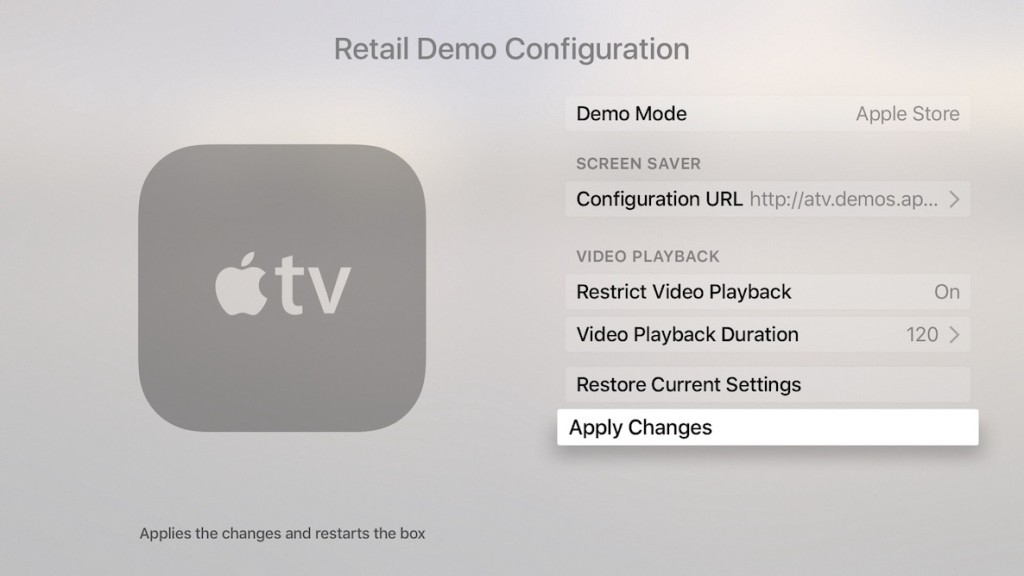
In questo modo appare il menu Retail Demo Configuration e la possibilità di attivare Demo Mode. Le voci disponibili sono due Apple Store o Channel per attivare la modalità dimostrativa impiegata nei negozi della Mela oppure presso rivenditori autorizzati. Una volta attivata e scelta la modalità Demo occorre selezionare l’ultima voce in basso, Applica Modifiche per avviarla. Tra le altre voci disponibili è possibile impostare un indirizzo URL diverso per scaricare screensaver, limitare e impostare la durata della riproduzione video infine resattare le impostazioni.
Nella Demo Mode ogni volta che un utente preme il pulsante del telecomando per interrompere lo screensaver, viene mostrata l’interfaccia di serie, offrendo una navigazione pulita e da zero per ogni utente. Per disattivare questa modalità basta ripetere i primi passi, cliccare 4 volte di seguito il pulsante Play/Pausa e disabilitare la modalità Demo Mode.















